Ritmix RMD-730 User Manual
Browse online or download User Manual for PDAs Ritmix RMD-730. Инструкция по эксплуатации Ritmix RMD-730
- Page / 40
- Table of contents
- BOOKMARKS



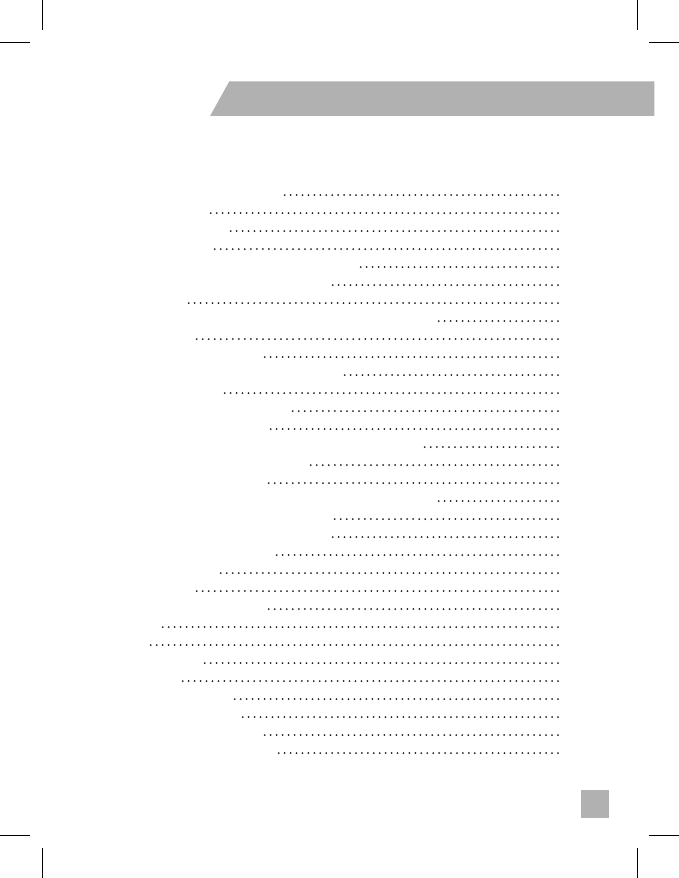
- Инструкция по эксплуатации 1
- Спецификации 9
- Общее описание 10
- Комплектация 14
- Руководство по использованию 16
- Описание иконок 18
- Включение и настройка Wi-Fi 21
- Работа в сети Интернет 22
- Настройка OTG-USB соединения 23
- Приложения 25
- Работа с файлами 32
- Удаление папок и файлов 33
- Электронная книга 34
- Настройки устройства 35
- Проблемы и их решения 36
Summary of Contents
1Инструкция по эксплуатацииRMD-730СодержаниеМеры предосторожности 2Спецификации 9Общее описание 10 Комплектация 14Внешний вид. Клавиши управления
10Общее описание Устройство работает на базе операционной системыAndroid 2.3 – более производительной и функциональной для пользователей в сравнении с
11полноценный доступ к WEB-сайтам. Для вас открыты как мобильные, так и полноценные версии интернет порталов.Поиск необходимой информации в интернет о
12прослушивания тысяч радиостанций различной тематики. Это становится возможным, благодаря программам SPB TV и Tuneln.SPB TV (демонстрационная версия)
13вполне позволяют использовать планшет в качестве портативного аудио-видео плеера в пути, на прогулке или в автомобиле. Цифровой фотоальбомБлагодаря
14КомплектацияВнешний вид. Клавиши управления.Планшетный компьютер RMD-730OTG переходникUSB кабельЧехолНаушникиРуководство по использованиюЗарядное ус
15Обозначение Название Описание 1 Разъем mini USB Разъем Mini USB для соединенияустройства с настольным компьютером2 Разъем OTG Используется для по
16Руководство по использованиюВключениеДля включения устройства нажмите и удерживайте клавишу «POWER» в течение 3 секунд. На дисплее отобразится заста
17Выключение Нажмите и удерживайте клавишу POWER в течение 3х секунд до появления диалогового окна. Выберите опцию «Выключить устройство» и подтвердит
18Рабочий стол. Кнопки управленияОписание иконокСигнализирует онахождении новыхустройств Текущийзаряд батареиПереход на страницусписка программwifi/Et
19Настройка рабочего столаВы можете настроить рабочий стол: добавить/удалить ярлыки, поменять заставку. Для добавления файла ( ярлыка, виджета, папки
2Меры предосторожностиАккуратно используйте планшетный компьютер, не •роняйте его.Устройство следует держать вдали от зон с экстремаль-•ным изменени
20Страница приложенийВ устройстве уже установлено множество полезных при-ложений. Для их просмотра Вы можете нажать на иконку приложений.Внимание: Уде
21Сенсорный дисплей и использование кнопокВключение и настройка Wi-FiАктивация Wi-Fi: нажмите на иконку для отображения основных опций м
22Работа в сети ИнтернетОткройте Приложения, выберите Браузер для запуска программы веб-браузера.Если Вы уж подключены к сети Интернет, то может
23По окончании работы, нажмите «Безопасное извлече-•ние» для отсоединения устройства.Отключите USB кабель от устройства.•Внимание: Вы можете использ
24Внешний 3G USB модемПодключите 3G USB модем к OTG разъему при помощи OTG кабеля. Для настроек мобильного интернета выберите «Настройки» - «Беспровод
25ПриложенияУстановка и управление приложениямиДанное устройство поддерживает установку сторонних приложений на базе ОС Android .Многие приложения Вы
26Музыка В главном меню или на рабочем столе нажмите на иконку для открытия программы музыкального проигрывателяЕсли плейлист музыкального прои
27Описание клавиш и их функциональное назначение : воспроизведение/пауза : короткое нажатие для воспроизведения предыдущей/следующей композиции, д
28ВидеоВ главном меню или на рабочем столе нажмите на иконку для открытия программы видео проигрывателя. В главном меню проигрывателя располож
29Перемещение бегунка по панели прогресса позволяет перейти к другому фрагменту видеозаписиОписание клавиш и их функциональное назначение: Вы можете р
3Используйте устройство согласно инструкции, не моди-•фицируйте его, не заменяйте батареи самостоятельно. Не пытайтесь разобрать, починить или модифи
30ИзображенияВ главном меню или на рабочем столе нажмите на иконку для открытия программы просмотра изображений.Данное устройство поддерживает
31ДиктофонВ главном меню или на рабочем столе нажмите на иконку для запуска программы «Диктофон».Нажмите иконку для начала записи, зате
32Работа с файламиС помощью приложения Explorer Вы можете работать с файлами. На рабочем столе нажмите иконку , затем выберите Explorer для о
33Нажатие на серое поле отобразит/спрячет панель инструментовНажатие на серое поле отобразит/спрячет панель инструментовКопировать/Переместить файл ил
34Переименовать папки или файлы(1) Проведите пальцем по списку файлов для прокрутки вверх/вниз, выберите файл/папку, которые хотите переименовать. (2)
35Настройки устройстваДля изменения настроек Вашего планшетного компьютера выберите «Настройки» на рабочем столе либо в списке установленных п
36Приложения Вы можете управлять своими приложениями. Вы можетепросмотреть всю информацию о загруженных иустановленных на устройство приложениях.Аккау
37не уверены в корректности сделанных Вами изменений, попробуйте восстановить первоначальные настройки системы.Для восстановления настроек выполните с
38•втомслучае,еслиаккумуляторзаряжен,всёравноподключите адаптер питания и повторите процедуру повторно;•еслиустройствоневключаетсядажеп
39•аккумуляторможетнезаряжатьсявовремяработыпривысокой температуре.Решение проблем с воспроизведением звука1) Звук не воспроизводится•удосто
4Существует риск взрыва при замене батареи на несо-•ответствующий тип, поэтому используйте аналогичные батареи.Держите батареи вдали от чрезмерно жар
40Проблемы с работой USB устройств•убедитесьвтом,чтоUSBустройствоисправно.Вслучаеиспользования внешнего жёсткого диска убедитесь в том, что
5плекте или аналогичные наушники, другие типы нау-шников могут воспроизводить аудиофайлы при боль-шей громкости, что отрицательно влияет на Ваш слух.М
6руйтесь со специалистами, обратитесь в службу под-держки или в один из авторизованных изготовителем сервисных центров.Не наступайте на кабель адаптер
7Меры предосторожности при работе с разъемамиНе применяйте силу при подключении к разъемам •внешних устройств. Это может привести к повреждению конта
8Не извлекайте карту памяти во время доступа компью-•тера к ее содержимому (чтение, копирование, воспроиз-ведение файлов). Это может привести к потер
9ПунктОписание Центральныйпроцессор DDR III512MBВстроенная ОС Android OS 2.3Встроенная память 8 ГбТип карты памяти MicroSD: до 16 ГбUSB2.0Слот Micro








Comments to this Manuals